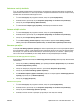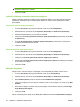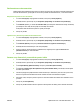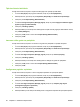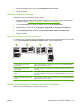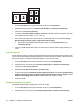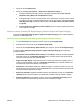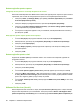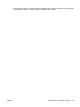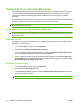HP CM8060 / CM8050 Color MFP with Edgeline Technology - User Guide
7. Faceţi clic pe OK pentru a reveni la fila Paper/Quality (Hârtie/Calitate).
8. Faceţi clic pe OK.
Tipărirea pe ambele feţe ale hârtiei
Puteţi tipări automat pe ambele feţe ale unei pagini.
1. Introduceţi suficientă hârtie pentru operaţia de tipărire într-una dintre tăvi. Dacă încărcaţi hârtie
specială, consultaţi
Încărcarea unor tipuri de hârtie speciale, la pagina 24.
2. În meniul File (Fişier) din programul software, faceţi clic pe Print (Imprimare).
3. Selectaţi driverul, apoi faceţi clic pe Properties (Proprietăţi) sau Preferences (Preferinţe).
4. În fila Finishing (Finisare), faceţi clic pe Print on Both Sides (Tipărire pe ambele feţe).
5. Faceţi clic pe OK.
Opţiuni de machetare pentru tipărirea pe ambele feţe
În continuare, sunt prezentate cele patru posibilităţi de orientare pentru tipărirea duplex. Pentru opţiunile
1 şi 4, selectaţi Flip Pages Up (Întoarcere pagini în sus), în driverul imprimantei.
1
2
3
4
1. Long-edge landscape (Peisaj,
margine lungă)
Fiecare a doua pagină este orientată cu partea de sus în jos. Paginile aflate faţă în
faţă se citesc continuu, de sus în jos.
2. Short-edge landscape (Peisaj,
margine scurtă)
Toate paginile tipărite sunt orientate normal. Paginile aflate faţă în faţă se citesc de
sus în jos.
3. Long-edge portrait (Portret, margine
lungă)
Aceasta este setarea prestabilită şi acesta este cel mai obişnuit mod de machetare.
Toate paginile tipărite sunt orientate normal. Paginile aflate faţă în faţă se citesc de
sus în jos.
4. Short-edge portrait (Portret, margine
scurtă)
Fiecare a doua pagină este orientată cu partea de sus în jos. Paginile aflate faţă în
faţă se citesc continuu, de sus în jos.
Tipărirea mai multor pagini pe o singură coală de hârtie în Windows
Puteţi tipări mai multe pagini pe o singură coală de hârtie.
ROWW Tipărirea de la un calculator Windows 57